Inštalácia systému Windows 8 s druhým systémom v blízkosti systému Windows 7 na jednom počítači

- 4404
- 478
- Bohumil Ďaďo
Ahoj! Nakoniec som našiel čas na inštaláciu systému Windows 8 a samozrejme napísať podrobný článok s obrázkami pre čitateľov môjho blogu. Zatiaľ som sa nerozhodol úplne opustiť systém Windows 7, chcel som najskôr skontrolovať Windows 8, aby som pochopil, či o tom píšu na internete a vyvodia svoje závery. Tak som sa rozhodol Nainštalujte systém Windows 8 s druhým systémom v blízkosti systému Windows 7, ktorý je už nainštalovaný na mojom počítači.

Celý proces inštalácie sa teraz pokúsim maľovať podrobne a doplniť svoje slová fotografiami. Chcem sa okamžite ospravedlniť za kvalitu fotografie, pretože som nainštaloval Windows 8 nie na virtuálny počítač, ale na bežnom počítači som nemal príležitosť urobiť krásne snímky obrazovky. Fotografoval som celý proces na telefóne a fotografovanie monitora nie je príliš pohodlné, a preto fotografia nie je veľmi :).
To mi však nezabráni v demonštrácii procesu inštalácie systému Windows 8 pre mňa.Nainštalujem teda osem do počítača, na ktorom už bol nainštalovaný systém Windows 7. Ak chcete nainštalovať systém Windows 8 ako jediný systém, možno aj v novom počítači, potom je táto inštrukcia rovnaká pre vás, existujú určité nuansy, o ktorých napíšem.
Na inštaláciu systému Windows 8 som vytvoril ďalšiu časť na pevnom disku, o tom, ako to urobiť Systém, odporúčam vám vytvoriť rovnakú ďalšiu kapitolu. Vzal som si pod ním takmer 20 GB (chcel som viac, ale na pevnom disku nie je toľko voľnej pamäte), pre 32. výtok Windows 8 to stačí, pre 64. bit je lepšie urobiť časť väčšej časti veľkosť.
Príprava na inštaláciu systému Windows 8
- Samozrejme potrebujeme bootovací disk so systémom Windows 8. Ak to nemáte, budete to musieť urobiť, prečítajte si viac o tom v článku, ako zaznamenať obrázok Windows na disk? Vytvorte inštalačný disk so systémom Windows 7 (XP, Vista, 8).
- Ak nainštalujete systém Windows 8 vedľa už nainštalovaného systému Windows 7, stačí jednoducho vytvoriť ďalšiu časť, pretože je opísaná v článku, ktorý je nad vyššie uvedeným.
- Ak nainštalujete systém Windows 8 ako jediný systém, pri formátovaní budete musieť naformátovať CC C, všetky informácie na ňom budú odstránené. Preto musíte urobiť kópiu potrebných súborov vopred a uložiť ich napríklad na disk d.
- Inštalácia do nového počítača sa líši iba rozdelením pevného disku na sekcie počas procesu inštalácie, o tom budem písať viac.
Začneme inštalovať Windows 8
Spokojnosť
- Príprava na inštaláciu systému Windows 8
- Začneme inštalovať Windows 8
- Ak ste nainštalovali Windows 8 s druhým systémom v blízkosti systému Windows 7
- Záver
Berieme náš bootovací disk, vložíme ho do jednotky CD/DVD a reštartujeme počítač. Ak vidíte nápis Stlačte, aby ste zaviedli z CD alebo DVD ... Rýchlo stlačte ľubovoľný kľúč a môžete preskočiť ďalší odsek.
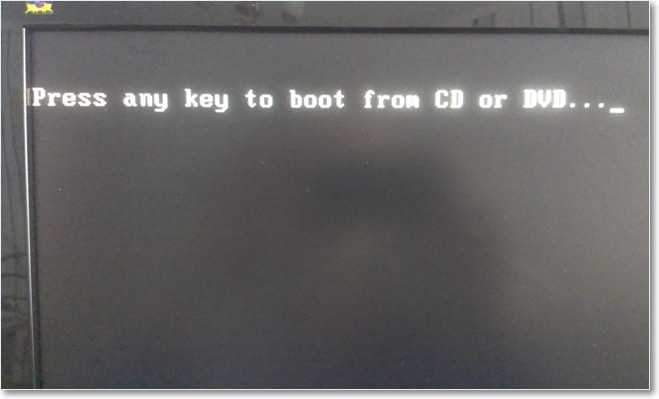
Ak sa zaťaženie z disku nezačalo, musíte ísť do systému BIOS a nastaviť zaťaženie z diskov CD/DVD. Podrobnosti o tom, ako to urobiť, prečítajte si v článku, ako nastaviť boot z jednotky alebo flash jednotky v BIOS. Ak ste urobili všetko v poriadku, potom, keď reštartujete počítač, uvidíte nápis „Stlačením ľubovoľného klávesu zavádza z CD alebo DVD“, pokračujeme.
Potom sa objaví čierne okno s novým logom Windows 8. Pozeráme sa na neho a obdivujeme 🙂

Potom sa objaví modré okno s nápisom „Začiatok inštalácie“, čakáme znova, kým sa neobjaví okno s výberom jazyka. Vyberte jazyk a kliknite na tlačidlo „Ďalej“.

Ďalej, v závislosti od toho, akú montáž inštalujete, sa objaví okno s výberom operačného systému pre inštaláciu. Vidím to sám, tak stačí kliknúť na „Ďalej“.
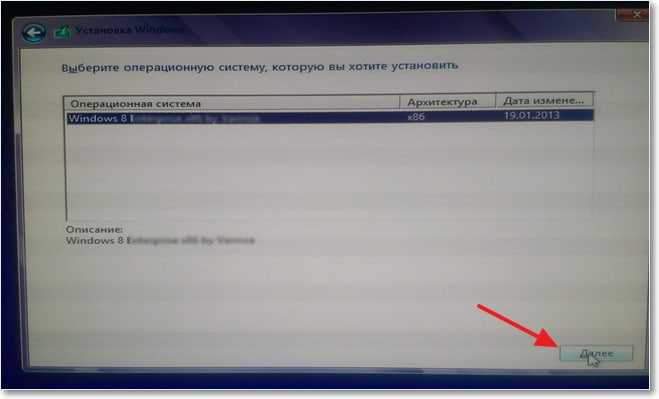
Prijímame licenčnú zmluvu a klikneme na tlačidlo „Ďalej“.

Ďalším bodom je pravdepodobne najťažší počas procesu inštalácie systému Windows 8. Musíte si vybrať časť, v ktorej systém nainštalujeme. Keď som vytvoril časť v rámci systému Windows 8, nazval som to tak, takže zvýrazňujeme časť, ktorú potrebujeme, a klikneme na „Nastavenia diskov“, potom „formát“. Bude existovať správa, že všetky údaje z časti budú zničené počas formátovania. Kliknite na „OK“.
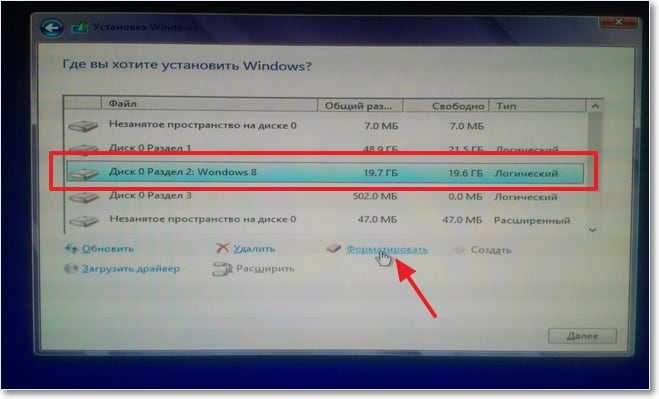
Ak vytvoríte inštaláciu systému Windows 8 na novom počítači alebo novom pevnom disku, musíte urobiť disk prelomenie do sekcií. V systéme Windows 8 sa tento proces nelíši od systému Windows 7, preto si pozrite informácie o rozdelení pevného disku v článku Ako prelomiť nový pevný disk pri inštalácii systému Windows 7.
Po dokončení formátovania stanovíme časť, ktorú potrebujeme, a kliknutím na tlačidlo „Ďalej“.

Pozorujeme proces kopírovania a prípravy súborov. Najťažšia vec je pozadu, môžete si trochu oddýchnuť, po dokončení prípravy na inštaláciu sa počítač reštartuje sám. Keď stlačením ľubovoľného klávesu zavádza z CD alebo DVD ... nič sa nedotýkame.
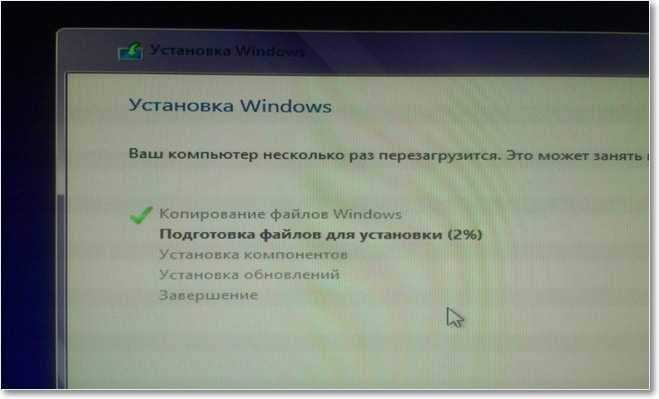
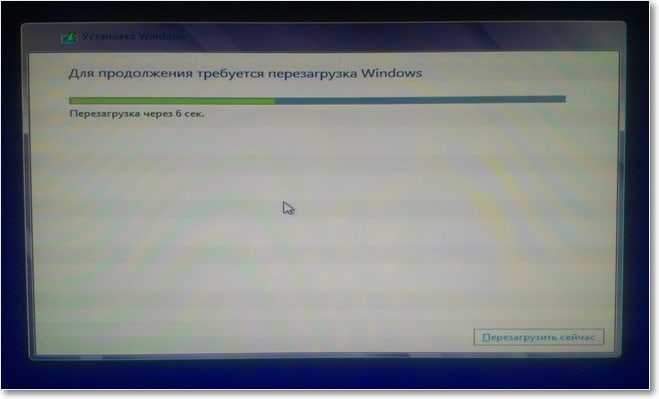
Po reštarte sa Windows 8 začne okamžite začať. Ale ak nainštalujete systém vedľa systému Windows 7, potom sa nestarajte, sedem nikde nezmizlo. Po ďalšej demonštrácii krásneho loga sa objaví okno s výberom operačného systému. Ako vidíte, Windows 7 zostal, ale neskončili sme inštaláciu systému Windows 8, takže si ho vyberieme.
Ak nainštalujete systém Windows 8 ako jediný systém, nebudete mať také okno.

Pokračujeme v inštalácii. Na stránke „Prispôsobenie“ zadávame názov počítača a vyberieme farbu, ktorá ochutnáva. Kliknite na tlačidlo „Ďalej“.

Ďalšou stránkou inštalácie je „Parametre“, myslím si, že môžete počítač nakonfigurovať neskôr a teraz vám odporúčam zvoliť si „Použiť štandardné parametre“.
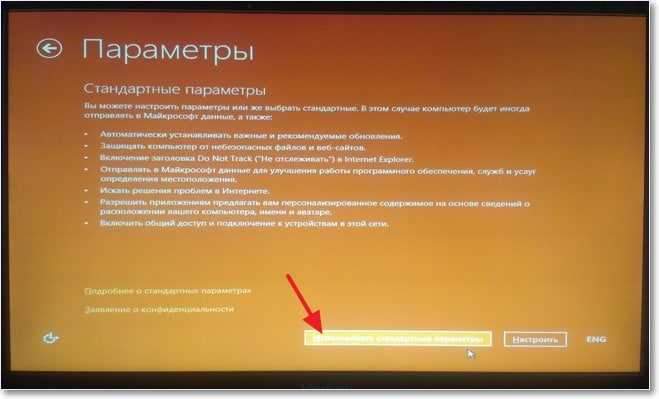 Pravdepodobne už viete, že Windows 8 má silnú väzbu na najrôznejšie online služby od spoločnosti Microsoft. Preto aj počas procesu inštalácie sme ponúknutí prihlásiť sa alebo vytvoriť nový účet. Samozrejme sa musíte pripojiť k internetu. Odporúčam vám zadať do systému pod svojím účtom, ak ho potrebujete po inštalácii, a teraz kliknite na „Vstúpiť bez účtovného Microsoft“.
Pravdepodobne už viete, že Windows 8 má silnú väzbu na najrôznejšie online služby od spoločnosti Microsoft. Preto aj počas procesu inštalácie sme ponúknutí prihlásiť sa alebo vytvoriť nový účet. Samozrejme sa musíte pripojiť k internetu. Odporúčam vám zadať do systému pod svojím účtom, ak ho potrebujete po inštalácii, a teraz kliknite na „Vstúpiť bez účtovného Microsoft“.

Vyberte „Lokálny účet“.

Zadajte meno používateľa, heslo (ak je to potrebné) a kliknite na tlačidlo „Ready“.
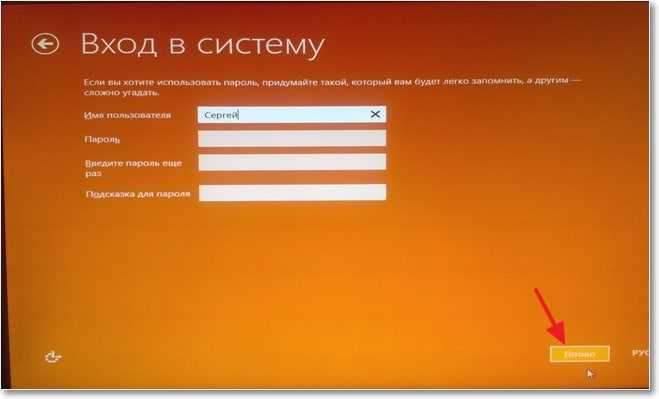
Musíte trochu počkať, kým je počítač pripravený na prácu.

Všetko, tu je stolný počítač s dlaždicami.
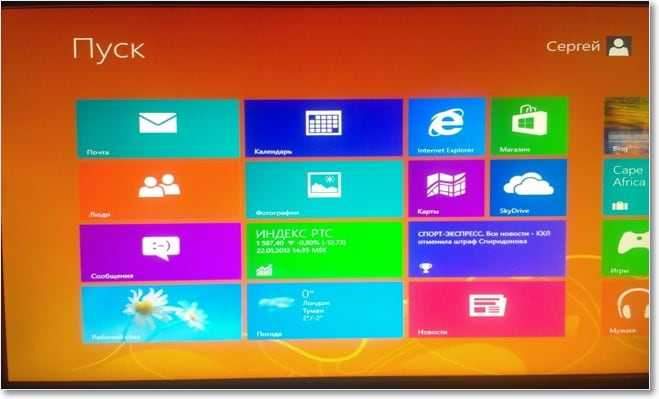 Kliknite na dlaždicu na stolnom počítači a objavíte sa pred vami takmer rovnaká pracovná plocha ako v systéme Windows 7.
Kliknite na dlaždicu na stolnom počítači a objavíte sa pred vami takmer rovnaká pracovná plocha ako v systéme Windows 7.

Všetko, inštalácia systému Windows 8 skončila! Môžete začať študovať systém.
Ak ste nainštalovali Windows 8 s druhým systémom v blízkosti systému Windows 7
Ako som už písal, neexistujú žiadne problémy s prevádzkou dvoch systémov na jednom počítači. Ale nepáčil sa mi na chvíľu načítaním a výberom operačného systému.
Funkciu riadenia výberu operačného systému bola prijatá systémom Windows 8, keď je počítač zapnutý, zobrazí sa krásne okno, v ktorom si môžete vybrať, ktorý systém sa stiahne, má tiež možnosť nakonfigurovať čas a predvolený systém. Všetko by bolo v poriadku, ale je príliš dlhé.
Najprv sa Windows 8 začne načítať, potom sa zobrazí okno s výberom OS.

Vyberám si Windows 7 (a najčastejšie ho potrebujem presne načítať) a potom sa počítač znova reštartuje a až potom sa načítava Windows 7 začne načítanie Windows 7. Je príliš dlhá. Preto som sa rozhodol problém vyriešiť a teraz sa s vami podelím.
Práve som to urobil tak, aby výber OS na nakladanie bol ovládaný systémom Windows 7. Má okno s výberom operačného systému nie je také krásne, ale rýchlo.
Načítame v systéme Windows 7. Kliknite na „Spustiť“ a pri hľadaní, ktoré píšeme “CMD„Vo výsledkoch vyhľadávania uvádzame nástroj CMD.exe.
Otvorí sa okno, v ktorom píšeme tím Msconfig a kliknite na tlačidlo „Enter“.

V okne, ktoré sa otvára, prejdite na kartu „Stiahnutie“, vyberte Windows 7, kliknite na tlačidlo „Použiť predvolene“. Kliknite na „Použiť“ a „OK“. Súhlasíme s reštartom.

Teraz načítanie a výber operačného systému ovláda Windows 7.

Záver
Chcel by som tiež písať o dojmoch inštalácie a zo samotného systému Windows 8. Nebudem veľa písať, úprimne povedané, som už trochu unavený, nie je to malý článok :).
páči sa mi to. Proces inštalácie sa príliš nelíši od inštalácie systému Windows 7, ale stále existuje zvýraznenie. Naozaj sa mi páčia tieto viacnásobné stránky s veľkými prvkami v štýle minimalizmu. Ak je rýchlosť inštalácie, potom je Windows 8 nainštalovaný rýchlejšie ako sedem, nezistil som to, ale zdalo sa mi to tak. Tiež sa mi páčilo skutočnosť, že neexistovali žiadne problémy s inštaláciou systému Windows 8 ako druhého systému na jednom počítači.
Pokiaľ ide o samotný systém a rozhranie, tiež sa mi to páčilo. Nehovorím, že ma teší, ale v pohode. A keď pôjdete na bežnú plochu, je to takmer rovnaké Windows 7, iba čerstvé alebo niečo podobné. Nebudem písať o rýchlosti práce, všetko je tu individuálne, ale podľa mojich pozorovaní Windows 8 nefunguje nie rýchlejšie ako sedem.
To je všetko, ak máte akékoľvek otázky, potom sa ich opýtajte v komentároch. Veľa šťastia priatelia!
- « Vytvorte časť na pevnom disku so štandardným nástrojom v systéme Windows 7
- Opera Ako zmeniť svoju domovskú stránku a predvolené vyhľadávanie? »

